Registry Editor olan yerleşik bir sen kullanıcı dostu bir düzende kayıt defteri girdilerini görüntülemek için kullanabileceği, Windows 10 aracı. Hala ne aradığınızı ve nasıl değişiklik yapacağınızı ve hangi değişikliklerin yapılacağını bilmeniz gerekiyor, ancak uygulama kullanıcılara her şeyde gezinmek için oldukça iyi bir GUI sağlıyor.
Kayıt defteri, Windows 10'un çok kritik bir parçası olduğundan, içindeki herhangi bir şeyi değiştirmek için yönetici haklarına ihtiyacınız olması mantıklıdır. Windows 10 sisteminde sınırlı haklarınız varsa ve kayıt defteri değerlerine bakmanız gerekiyorsa, her zaman Komut İstemi'ni kullanabilirsiniz.
Komut İsteminden kayıt defteri değerlerini arayın
Bir kayıt defteri değerini aramak için, hangi anahtarın altında olduğunu bilmelisiniz. Kayıt defterini Komut İstemi'nden arayabilirsiniz, ancak bunu yapmak son derece sıkıcı olacaktır. Aramak istediğiniz değerin veya anahtarın tam yolunu ve aramak istediğiniz değerin tam adını bilmek en iyisidir.
Kayıt defterindeki bir anahtarın yolu şöyle görünür;
HKLM\SOFTWARE\Microsoft\Windows NT\CurrentVersion
Değer, içinde boşluk olmayan sayısal bir addır, bunun gibi;
Kurulum Tarihi
Yalnızca bir anahtar aramakla ilgileniyorsanız, bir değer adına ihtiyacınız olmayacaktır. Bir anahtarı aradığınızda, temelde altında hangi değerlerin ve anahtarların bulunduğuna bakarsınız.
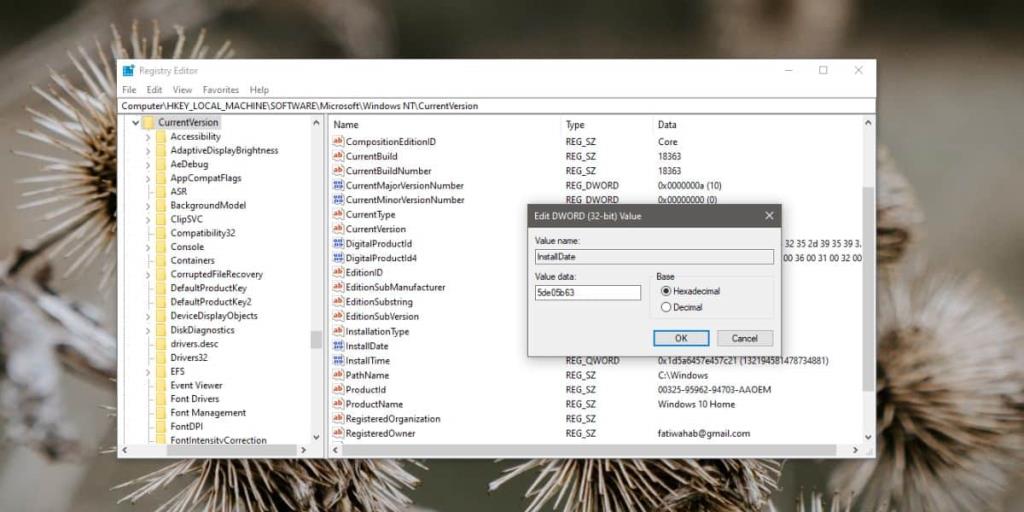
yukarı bak
Bir anahtar aramak istiyorsanız, aşağıdaki komutu çalıştırın. Anahtar yolunun çift tırnak içine alındığından emin olun.
Sözdizimi
Reg Sorgusu "Anahtara giden yol"
Örnek
Kayıt Sorgusu "HKLM\SOFTWARE\Microsoft\Windows NT\CurrentVersion"
Bir anahtarın çok sayıda alt anahtarı olabileceğinden, bu komutun çıktısı oldukça uzun olabilir. Bu komut, yalnızca belirttiğiniz anahtarın altındaki bir anahtar listesi döndürür.
Hem anahtarları hem de belirli bir anahtarın altındaki değerleri aramak ve ayrıca tüm değerleri alt anahtarların altına eklemek istiyorsanız, /s anahtarını ekleyin. Daha da büyük bir çıktıya hazır olun.
Örnek
Kayıt Sorgusu "HKLM\SOFTWARE\Microsoft\Windows NT\CurrentVersion" /s
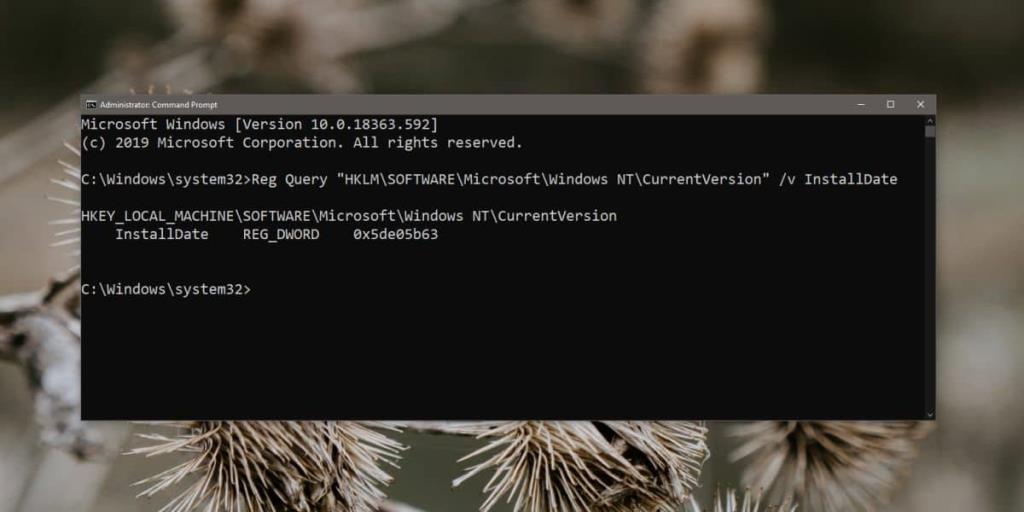
değer ara
Kayıt defterinde yalnızca bir değer aramanız gerekiyorsa, /v anahtarını kullanabilir ve aramak istediğiniz değerin adını takip edebilirsiniz.
Sözdizimi
Kayıt Sorgusu "Anahtara giden yol" /v NameOfValue
Örnek
Kayıt Sorgusu "HKLM\SOFTWARE\Microsoft\Windows NT\CurrentVersion" /v InstallDate
Çıktı size ne tür bir değer olduğunu, örneğin DWORD, Dize değeri, İkili değer, vb. ve ayrıca değer verisi kutusunda neyin ayarlandığını söyleyecektir.
Reg Query komutuyla başka hangi anahtarların kullanılabileceğini öğrenmek istiyorsanız , Microsoft'tan edinilebilen belgeleri okuyun .

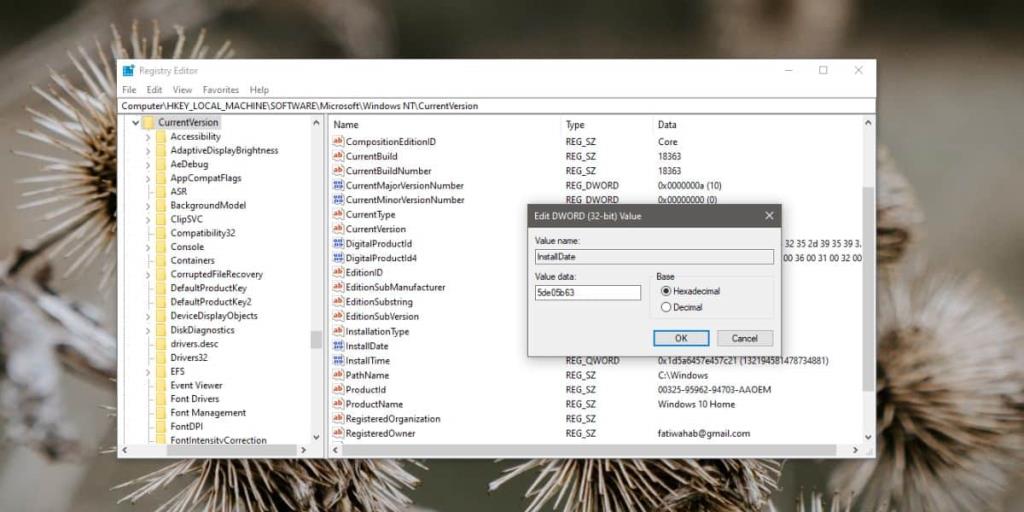
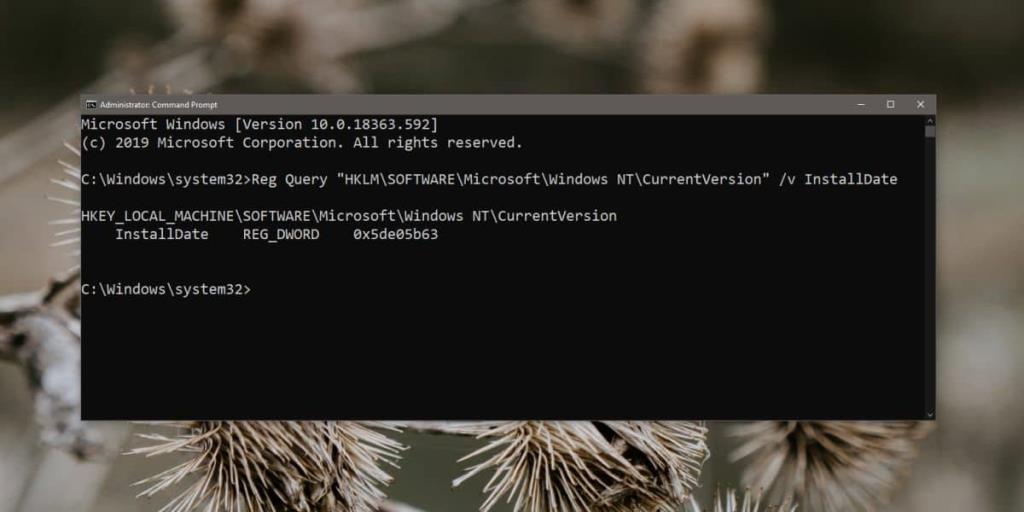







![Photoshopta Resimlerinize Kenar Ekleme [Eğitim] Photoshopta Resimlerinize Kenar Ekleme [Eğitim]](https://tips.webtech360.com/resources8/r252/image-4440-0829093900681.jpg)
